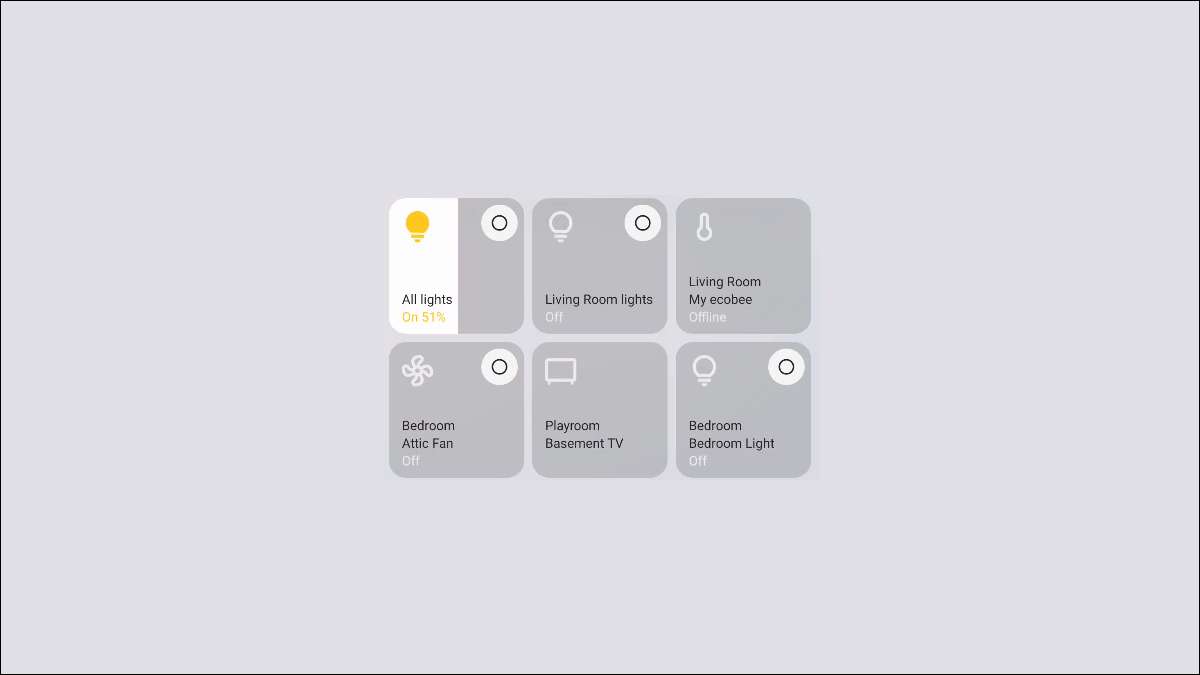
Es ist schön, Smart Home-Gadgets von Ihrem Telefon kontrollieren zu können, aber Sie möchten nicht mit Apps umgehen, um ein Licht einzuschalten. Samsung Galaxy-Geräte machen das Super Easy, wir zeigen Ihnen, wie.
Android 11 eingeführt. Ein neues Leistungsmenü mit Zugriff auf Smart Home Device-Steuerelemente, aber Samsung setzen diese Steuerelemente jedoch in die Schnelleinstellungen an - welcher Google in Android 12 angenommen . Die Bedienelemente sind immer nur ein Wischen von der Spitze des Bildschirms entfernt.
[fünfzehn] VERBUNDEN: [fünfzehn] So steuern Sie Ihr SMART-Zuhause von den Android-Schnelleinstellungen
Nur Apps, die die Funktion Gerätesteuerelemente unterstützen, sind von den Schnelleinstellungen zugänglich. Für Samsung-Geräte sind die wichtigsten zwei Google Home und Smarthings. . Sie müssen entweder eines von diesen eingerichtet sein, um die Steuerelemente zu verwenden.
Um den Start zu beginnen, starten Sie von oben auf dem Bildschirm, um die Schnelleinstellungen anzuzeigen, und tippen Sie auf die Schaltfläche "Geräte".
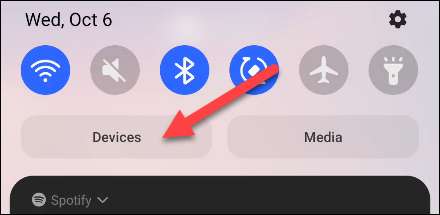
Wenn Sie bereits Smarthings oder Google Home verwenden, sehen Sie möglicherweise bereits die Gerätesteuerelemente. Wenn nicht, tippen Sie auf das Drei-Punkt-Menü-Symbol und wählen Sie "Apps verwalten".
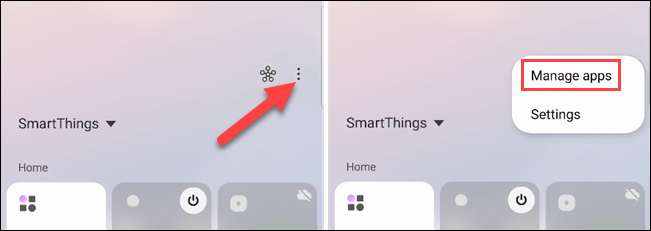
Umschalten auf den Apps, die über die Geräte verfügen, die Sie steuern möchten.

Wählen Sie nun eine der Apps, um anzupassen, welche Geräte in den Gerätesteuerelementen angezeigt werden.
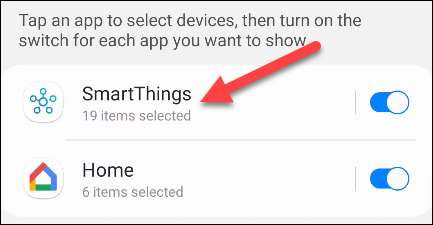
Wählen Sie alle Geräte aus, die Sie sehen möchten, sichere den Geräten, die Sie nicht erscheinen möchten.
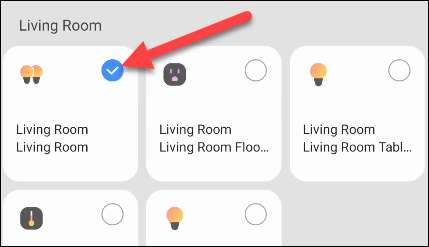
Tippen Sie in der oberen linken Seite auf den Rückenpfeil, wenn Sie fertig sind.

Gehen Sie zurück zum Bildschirm "Geräte" und Sie sehen alle ausgewählten Geräte. Sie können diese Fliesen ziehen und ablegen, um die Reihenfolge neu anzuordnen.
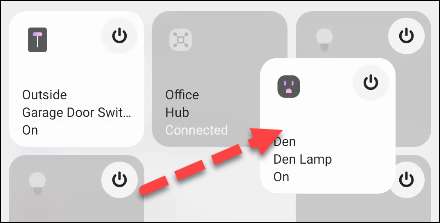
Tippen Sie einfach auf die Kachel, die in der zugehörigen App auf die Geräteseite gebracht werden soll, oder verwenden Sie das Power-Symbol, um die Dinge sofort ein- und auszuschalten.
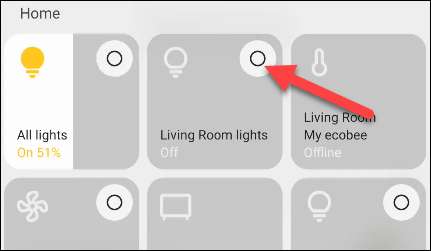
Um zwischen Smart Home-Apps zu wechseln, tippen Sie auf den Abwärtspfeil neben dem App-Namen über den Fliesen, und wählen Sie dann die andere App aus.
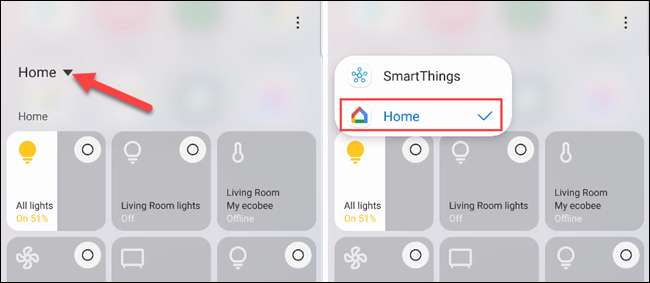
Das ist alles dazu! Diese praktischen Switches sind von den Schnelleinstellungen mit nur einem Wischen unten leicht zugänglich. Es ist so viel einfacher als mit der Öffnung herumzuführen Smart Home Apps. .
[fünfzehn] VERBUNDEN: [fünfzehn] Warum ein richtiges Smart Home einen Hub braucht







